麦本本一家致力于电脑技术研发,生产,销售为一体的互联网公司,麦本本生产的笔记本电脑还是很受用户欢迎的,今天小编来跟各位讲讲麦本本电脑win7iso镜像系统下载与安装步骤。
麦本本电脑win7iso系统镜像下载
麦本本电脑win7系统32位iso系统镜像下载地址:
ed2k://|file|cn_windows_7_ultimate_with_sp1_x86_dvd_u_677486.iso|2653276160|7503E4B9B8738DFCB95872445C72AEFB|/
win7系统64位iso系统镜像下载地址:
ed2k://|file|cn_windows_7_ultimate_with_sp1_x64_dvd_u_677408.iso|3420557312|B58548681854236C7939003B583A8078|/
麦本本电脑安装win7iso系统镜像下载地址:
1.下载运行系统之家一键重装系统工具,这时会弹出一个温馨提示框,点击我知道了按钮继续。

2.在系统之家装机工具主界面中点击备份/还原功能模块,选择自定义镜像还原功能,进入下一步。
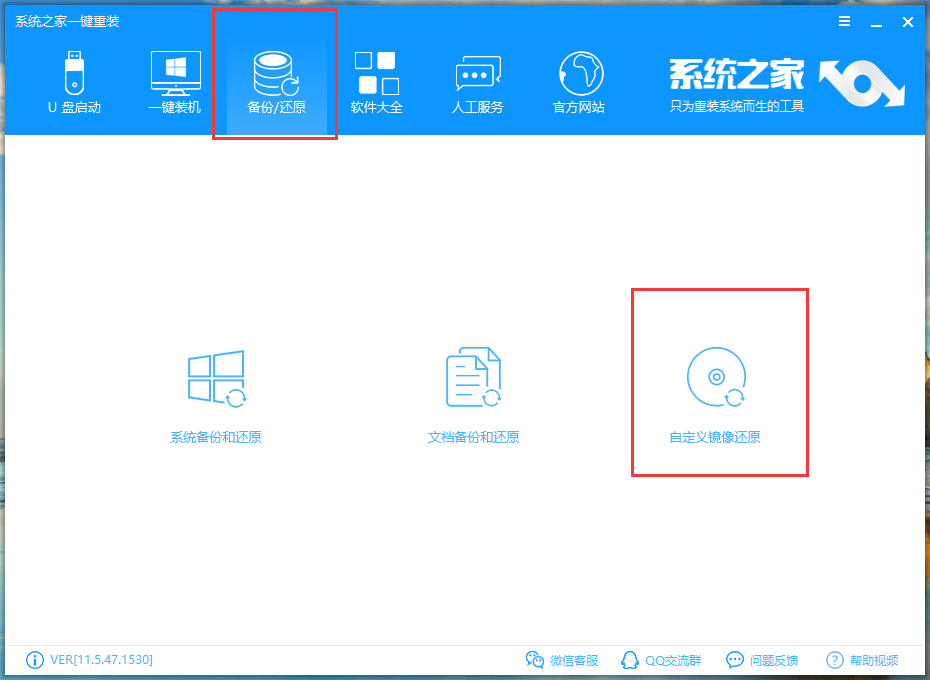
3.在出现的自定义镜像还原界面中点击挂载镜像按钮,进入下一步。
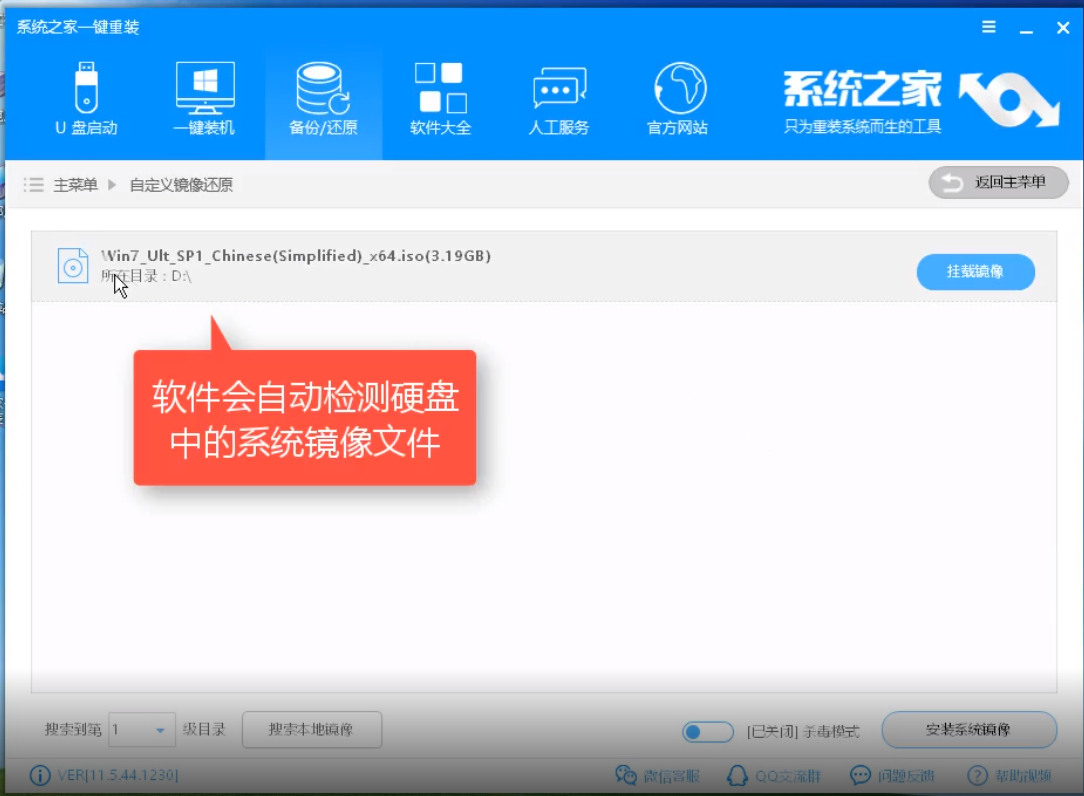
4.在弹出的加载选项界面中点击install.wim文件,再点击安装系统镜像选项,进入下一步。
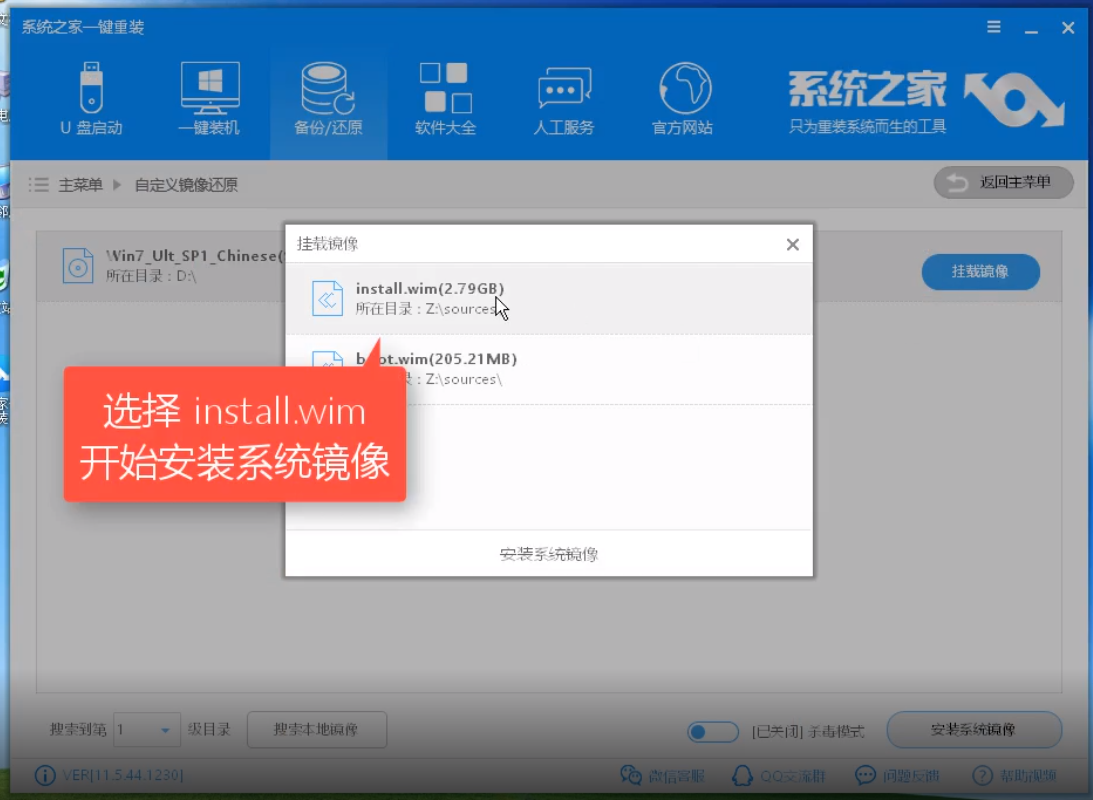
5.接着选择要安装的windows7系统版本,小编这里选择的是win7旗舰版系统,选中后点击选择按钮继续下一步。
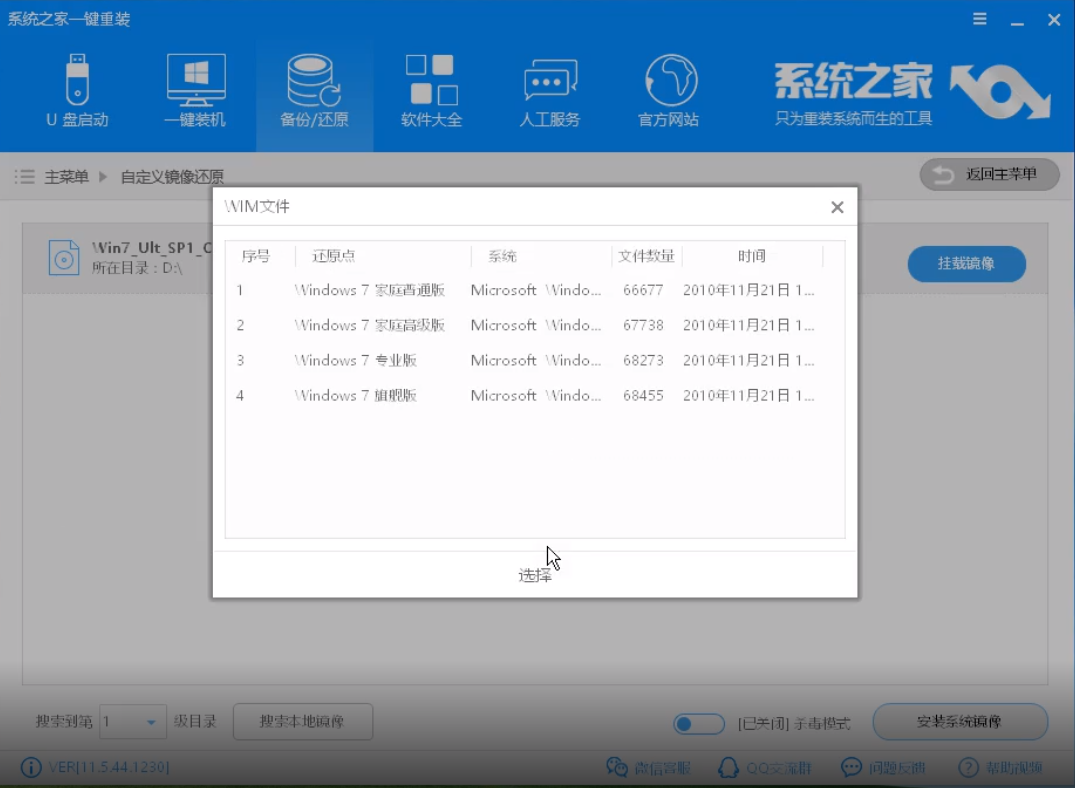
6.选择完毕后系统之家一键重装工具就会开始自动配置和设置各类文件了,待设置完毕后点击立即重启按钮即可。
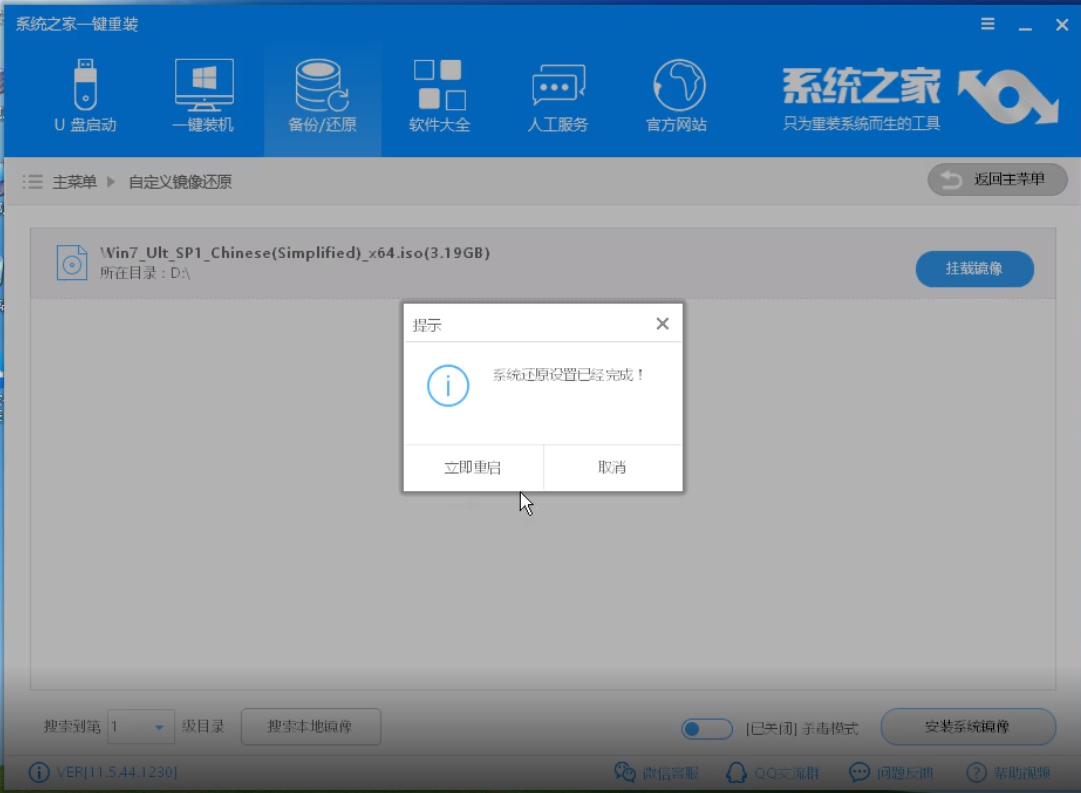
7.之后电脑自动重启并开始安装windows7电脑操作系统,win7系统安装过程中您无需进行任何操作,只用等待win7系统安装完成就可以了。

麦本本电脑win7iso镜像的安装过程就介绍到这里,有需要的用户可以根据以上步骤来操作。
Copyright ©2018-2023 www.958358.com 粤ICP备19111771号-7 增值电信业务经营许可证 粤B2-20231006